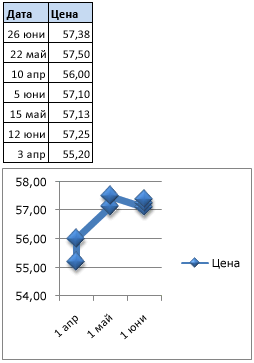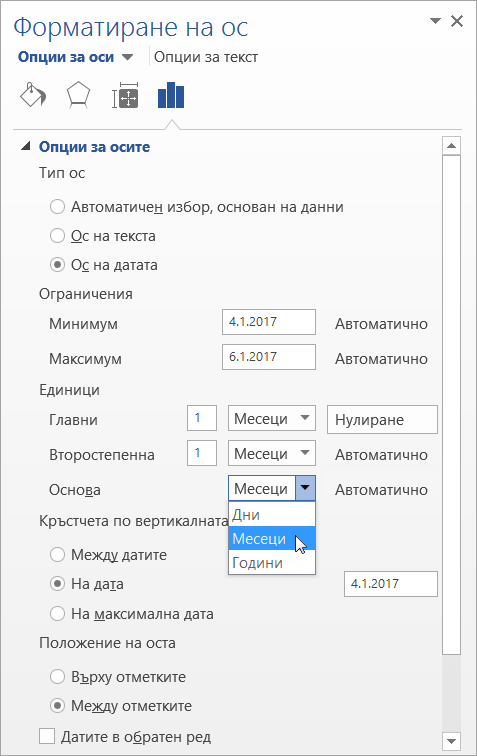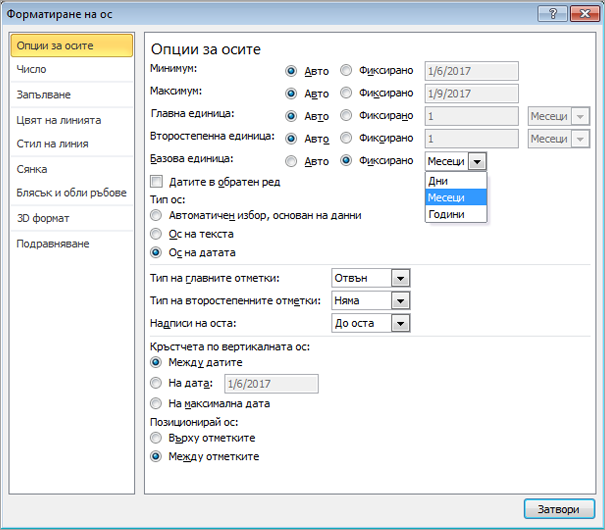Забележка: Бихме искали да ви осигурим най-новото помощно съдържание възможно най-бързо на вашия собствен език. Тази страница е преведена чрез автоматизация и може да съдържа граматически грешки и несъответствия. Нашата цел е това съдържание да ви бъде полезно. Можете ли да ни кажете дали информацията е била полезна за вас, в дъното на тази страница? Ето статията на английски за бърза справка.
Когато създавате диаграма от данни в работен лист, който използва дати, и датите се нанасят по оста на хоризонталната ос (на категориите) в диаграма, Excel автоматично променя оста на категориите ос на датите (мащаб на времето). Можете да промените ръчно оста на категориите в ос на датите.
Оста на датите показва датите в хронологичен ред на конкретни интервали или основни единици, като брой дни, месеци или години дори ако данните в работния лист не са в този последователен ред или в същите основни единици.
По подразбиране Excel определя тези единици за оста на дата, въз основа на най-малката разлика между две дати в данните в работния лист. Например ако имате данни за борсови цени, където най-малката разлика между датите е седем дни, Excel задава базовата единица до дни, но можете да промените основната единица в месеци или години, ако искате да видите изпълнението на наличност за по-дълъг период от време.
.
-
В диаграмата щракнете с десния бутон на оста на категориите и след това щракнете върху Форматиране на ос.
-
В прозореца Форматиране на ос изберете раздела Опции за осите .
-
Разгънете Опции за оситеи след това под Тип ос, уверете се, че ос на данните е избрано.
-
Под единици, до основатаизберете дни, месециили години.
Забележки:
-
Не можете да използвате ос на датите, ако датите във вашата диаграма се появяват в легенда. Може да поискате да промените начина, по който се изобразяват данните в диаграмата, така че датите вместо това да се появят по оста на категориите.
-
Оси на датите са налични в борсови диаграми, линейни диаграми, колонни диаграми, стълбовидни диаграми и площни диаграми. Оси на датите не са налични в отчети с обобщени диаграми.
-
-
В диаграмата щракнете с десния бутон на оста на категориите и след това щракнете върху Форматиране на ос.
-
В диалоговия прозорец Форматиране на ос изберете Опции за осите от лявата страна.
-
Под Тип осУверете се, че е избрана ос на данните .
-
До Базова единицаизберете Фиксиранаи след това в списъка, изберете дни, месециили години.
Забележки:
-
Не можете да използвате ос на датите, ако датите във вашата диаграма се появяват в легенда. Може да поискате да промените начина, по който се изобразяват данните в диаграмата, така че датите вместо това да се появят по оста на категориите.
-
Оси на датите са налични в борсови диаграми, линейни диаграми, колонни диаграми, стълбовидни диаграми и площни диаграми. Оси на датите не са налични в отчети с обобщени диаграми.
-
-
В диаграмата щракнете върху оста на категориите или направете следното, за да изберете оста от списъка с елементи на диаграмата.
-
Щракнете върху диаграма.Така се показват Инструменти за диаграма и се добавят разделите Проектиране, Оформление и Форматиране.
-
В раздела Форматиране, в групата Текуща селекция, щракнете върху стрелката до полето Елементи на диаграми, а след това щракнете върху елемента на диаграмата, който искате да използвате.
-
-
В раздела Форматиране, в групата Текущата селекция щракнете върху Форматиране на селекцията.
-
В категорията Опции за осите , под Тип осУверете се, че е избрана ос на данните .
-
Под Опции за оситещракнете върху фиксиран за Базова единица и след това в полето Базова единица щракнете върху дни, месециили години.
Забележки:
-
Не можете да използвате ос на датите, ако датите във вашата диаграма се появяват в легенда. Може да поискате да промените начина, по който се изобразяват данните в диаграмата, така че датите вместо това да се появят по оста на категориите.
-
Оси на датите са налични в борсови диаграми, линейни диаграми, колонни диаграми, стълбовидни диаграми и площни диаграми. Оси на датите не са налични в отчети с обобщени диаграми.